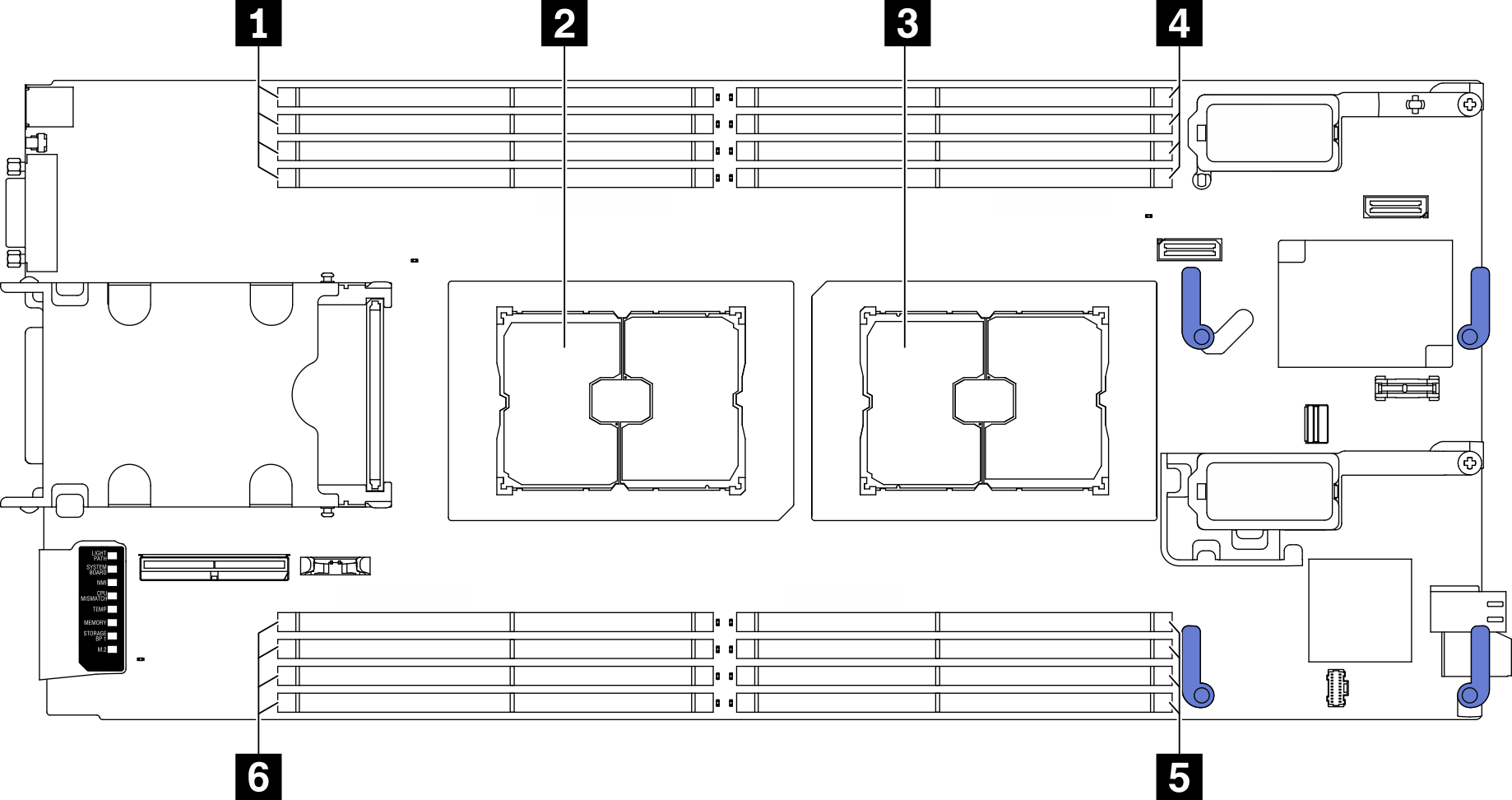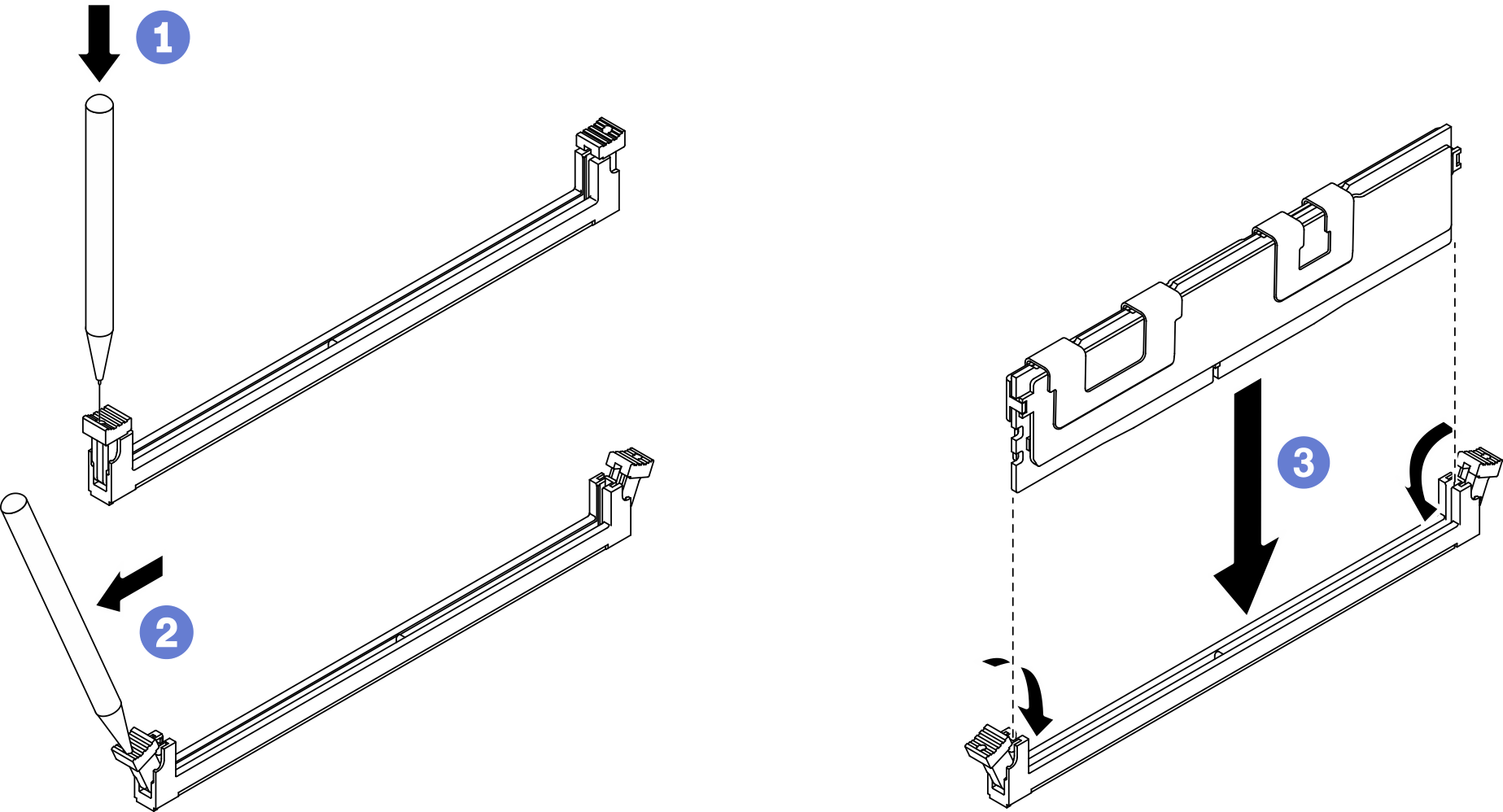メモリー・モジュールの取り付け
以下の情報を使用して、メモリー・モジュールを取り付けます。
このタスクについて
メモリーの構成およびセットアップについて詳しくは、メモリー・モジュールの取り付けの規則および順序を参照してください。安全に作業を行うために、安全検査のチェックリストおよび取り付けのガイドラインをお読みください。
メモリー・モジュールの取り付けの規則および順序に記載されているサポートされている構成のいずれかを選択するようにしてください。
- メモリー・モジュールは静電気放電の影響を受けやすく、特別な取り扱いが必要です。静電気の影響を受けやすいデバイスの取り扱いの標準のガイドラインを参照してください。
メモリー・モジュールの取り外しまたは取り付けの際には、必ず静電放電ストラップを着用してください。静電気放電グローブも使用できます。
2 つ以上のメモリー・モジュールを互いに接触させないでください。保管中にメモリー・モジュールを直接重ねて積み重ねないでください。
金色のメモリー・モジュール・コネクターの接点に触れたり、これらの接点をメモリー・モジュール・コネクターのエンクロージャーの外側に接触させたりしないでください。
メモリー・モジュールを慎重に扱ってください。メモリー・モジュールを曲げたり、ねじったり、落としたりしないでください。
メモリー・モジュールを取り扱う際に金属製の工具 (治具やクランプなど) を使用しないでください。固い金属によりメモリー・モジュールが傷つく恐れがあります。
パッケージまたは受動部品を持ってメモリー・モジュールを挿入しないでください。挿入時に力をかけることでパッケージに亀裂が入ったり受動部品が外れたりする恐れがあります。
手順
完了したら
Setup Utility を使用して新構成情報を変更し、保存します。計算ノードの電源を入れると、メモリー構成が変更されたことを示すメッセージが表示されます。Setup Utility を起動して「設定の保存」を選択し、変更を保存します。詳細については、「ThinkSystem SN550 V2 セットアップ・ガイド」を参照してください。
必要に応じて、取り外した RAID アダプターを再取り付けします。RAID アダプターの取り付けを参照してください。
部品交換の完了に進みます。部品交換の完了 を参照してください。
デモ・ビデオ